I video sono parte integrante della nostra crescita digitale nell'attuale era digitale. Relativamente, in risposta ai tempi che cambiano, dovremmo sapere come funzionano questi media, i loro scopi e come possiamo utilizzarli nel modo più innovativo possibile. I video necessitano di conversione di formato per ridurre le dimensioni dei file di grandi dimensioni e garantire un modo compatibile di archiviazione, riproduzione e condivisione. Allo stesso modo, il tuo File WebM in MP4 Le problematiche di conversione devono trovare soluzioni appropriate che non ti facciano perdere troppo tempo. La conversione è molto più semplice con gli strumenti facilmente reperibili online.
- Parte 1. Cosa sono WebM e MP4
- Parte 2. Come convertire WebM in MP4 su Windows con alta qualità
- Parte 3. Come convertire facilmente WebM in MP4 su Mac
- Parte 4. Convertitori online gratuiti da WebM a MP4
- Parte 5. Un confronto semplice e chiaro tra i convertitori WEBM in MP4
- Parte 6. Domande frequenti su WebM e MP4
Parte 1. Cosa sono WebM e MP4
Cos'è WebM?
Il formato WebM o Web Media è un contenitore di file video creato appositamente per lo streaming web ed è sviluppato da Google. I file con questo tipo di formato sono supportati dalla maggior parte dei browser Web, inclusi Youtube, WikiMedia, Opera, Firefox e Skype, poiché sono supportati da HTML5. Se scegli di utilizzare i tuoi file multimediali audio-video per i servizi di streaming, WebM si adatta alle tue preferenze di formattazione.
Cos'è l'MP4?
MP4 o noto anche come MPEG4, anche un contenitore di file video, viene utilizzato più ampiamente per le sue caratteristiche di compatibilità rispetto ad altri formati di archiviazione simili. Video, audio, immagini fisse e sottotitoli possono essere inseriti o archiviati in un unico file MP4. Come accennato, è più intuitivo e universale per i dispositivi funzionanti. Al giorno d'oggi, è il formato video più consigliato per tutti i dispositivi.
Parte 2. Come convertire WebM in MP4 su Windows con alta qualità
Per convertire i file WebM, puoi provare Convertitore AVAide MP4Può convertire vari formati popolari in MP4 a una velocità 30x e viceversa, senza perdere la nitidezza e la qualità originali. È possibile personalizzare il frame rate e il bitrate del video in base alle proprie preferenze. È dotato di strumenti di editing integrati che consentono di tagliare segmenti indesiderati dai file WebM e di aggiungere effetti di transizione per migliorare il video. Inoltre, il suo funzionamento è semplice e consente una conversione di alta qualità senza richiedere competenze professionali.
- Supporta la conversione di più formati in MP4 o la conversione di MP4 in essi.
- Dotato di algoritmi avanzati e funzioni di conversione batch per migliorare l'efficienza.
- Dotato di un'ampia gamma di strumenti di editing per un editing video completo.
- La conversione WebM non compromette la qualità originale, nemmeno in 4K.
Passo 1Eseguire il programma per iniziare. Fare clic su Aggiungere i file pulsante per importare video WebM.
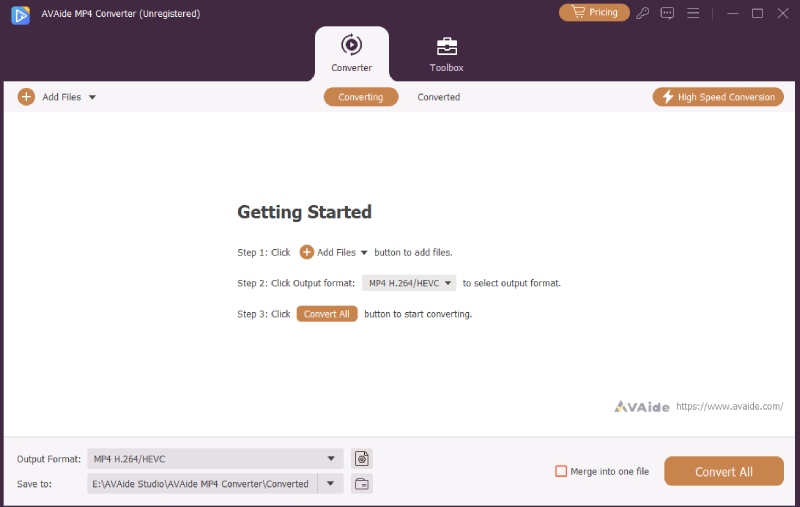
Passo 2Quindi fare clic su Formato di output pulsante e seleziona le opzioni video, trova il formato MP4 e cliccaci sopra.
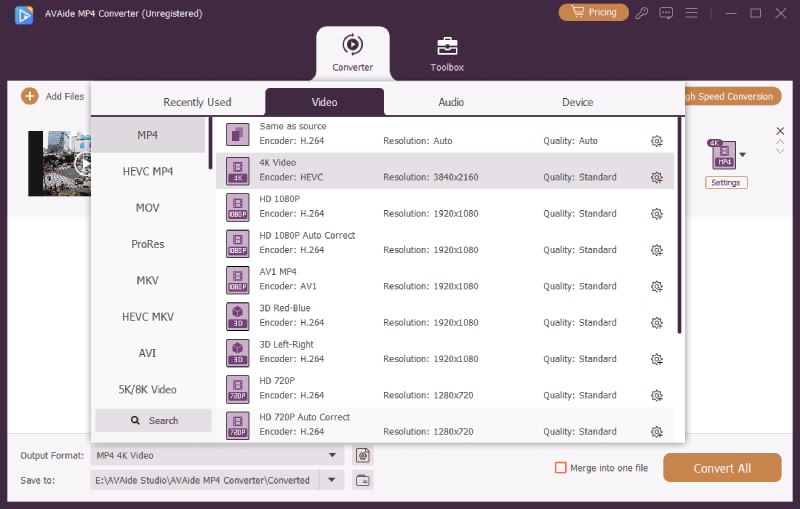
Passaggio 3Se vuoi modificare i parametri, come la frequenza dei fotogrammi, il codec video, puoi fare clic su Profilo personalizzato per farlo. Puoi anche modificarlo cliccando sul pulsante Taglio pulsante.
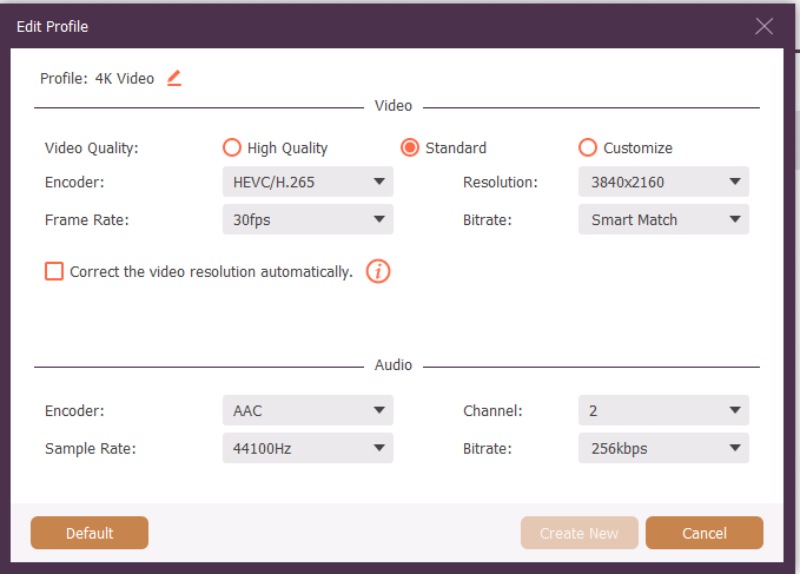
Passaggio 4Quando sei soddisfatto, clicca su Converti tutto pulsante per salvare il video MP4 convertito.
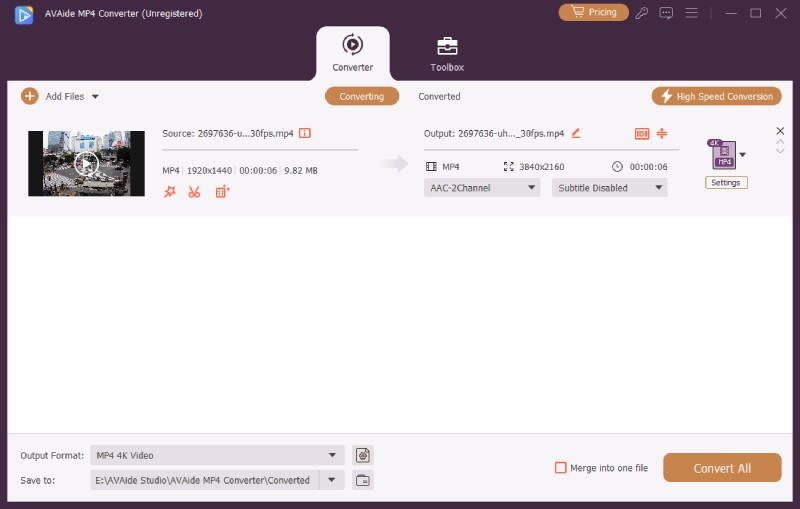
Passaggio 5Al termine, controlla i file video MP4 convertiti nella cartella di destinazione. Ora puoi goderteli senza preoccuparti di problemi di compatibilità.
Parte 3. Come convertire facilmente WebM in MP4 su Mac
Come utilizzare VLC per convertire WebM in file MP4
Questo convertitore è anche una soluzione efficace come convertire WebM in MP4. Puoi navigare comodamente usando il tuo dispositivo Mac. Inutile dire che questo strumento aiuterà sicuramente le esigenze degli utenti iOS. Seguire questi pochi passaggi ti aiuterà a essere guidato nel processo.
Passo 1Apri VLC, scegli Converti/Stream e Drop Media
Per prima cosa, apri il VLC strumento sul tuo Mac. Una volta aperto, individuare e fare clic su File pulsante nell'angolo in alto a sinistra del dispositivo. Apparirà l'interfaccia e fare clic su Apri media pulsante per aggiungere i tuoi file WebM.

Passo 2Scegli il formato MP4 e imposta la destinazione del file
Selezionare il formato facendo clic su Video – H.264 + MP3 (MP4) pulsante poiché il tuo problema principale è convertire WebM in MP4. Scegli la destinazione del file e controlla i tuoi file MP4.

- Fornisce vari formati video.
- Ha procedure semplici da seguire. Inoltre, puoi scaricarlo liberamente.
- Non ti consente di riprodurre musica direttamente da una cartella.
- L'interfaccia del suo programma è meno piacevole. Altri lo trovano un po' datato.
Parte 4. Convertitori online gratuiti da WebM a MP4
1. Usa il convertitore video online gratuito AVAide
Convertitore video online gratuito AVAide è la soluzione perfetta per le tue esigenze. Offre metodi convenienti che soddisfano le esigenze del tuo lavoro sui media. Questo strumento è un convertitore multiformato. Puoi scegliere il formato giusto per la tua conversione. Fornisce risoluzioni di uscita video di alta qualità. È costruito con una tecnologia di accelerazione che velocizza il processo di conversione. Inoltre, può aggiungere contemporaneamente file pronti per cambiare il tuo file WebM in MP4. Sperimenta tutte queste eccellenti funzionalità senza le pratiche necessarie. Di seguito sono riportate procedure utili per utilizzare il convertitore.
Passo 1Visita la pagina ufficiale dal tuo browser
Procedi nel tuo browser ed entra nel sito ufficiale di Convertitore video online gratuito AVAide. Una volta effettuato l'accesso, ti condurrà alla pagina e vedrai l'interfaccia dello strumento come appare automaticamente.

Passo 2Importa i file WebM
Nell'interfaccia, individuare e fare clic su AGGIUNGI I TUOI FILE pulsante. Seleziona tutti i file WebM che ritieni necessari per modificare il formato. Non esitate ad aggiungere in batch. Lo strumento può lavorarci senza sforzo indipendentemente dal numero. Inoltre, non influirà sulla sua velocità e qualità.

Passaggio 3Cambia il formato WebM in MP4
Successivamente, modifica il formato facendo clic su MP4 pulsante situato sul Seleziona Formato pannello. Inoltre, puoi impostare formati diversi per ogni file.

Passaggio 4Seleziona la destinazione del file e avvia la conversione
Cerca il Convertire pulsante posizionato nella parte inferiore dell'interfaccia e fare clic su di esso. Al termine, scegli di scegliere la destinazione dei tuoi file convertiti. Una volta selezionato, la conversione inizia a funzionare.

Passaggio 5Controlla i tuoi file dopo essere stati salvati
Infine, quando è completamente terminato, fai clic su icona della cartella e ora puoi controllare i tuoi file dalla destinazione del file.
- Questo strumento soddisfa le nostre esigenze di conversione multiformato. Il convertitore ha un elenco di formati video e audio compatibili per diversi dispositivi.
- Inoltre, ha una velocità incredibile che richiede il processo solo per pochi minuti. Inoltre, non diminuisce la qualità del file.
- Supporta la conversione batch che avviene contemporaneamente.
- Altre caratteristiche includono movie maker di livello professionale, collage di video e foto, editing video e ripping di DVD.
- Nessun attributo di masterizzazione DVD disponibile.
2. Come utilizzare ConvertFiles come convertitore MP4
Un altro strumento utile che sembra essere un convertitore gratuito da WebM a MP4 è Converti file. Funziona bene nella conversione di file video dai tuoi media. Ha un'interfaccia comune che è intuitiva. Inoltre, è un convertitore multiformato. Riduciamo il consumo di spazio di archiviazione utilizzando questi passaggi di base. Innanzitutto, seleziona un file WebM dal tuo dispositivo. In secondo luogo, seleziona un formato di destinazione. Infine, scarica semplicemente il file convertito.

3. Come utilizzare Zamzar come convertitore video di WebM in MP4
Ci sono molti strumenti che possono aiutarci a trovare facilmente soluzioni per le nostre necessità di conversione dei media. Una di queste soluzioni è quella di utilizzare il Zamzar convertitore. Con la sua interfaccia semplice e conveniente, puoi lavorarci facilmente. Questo convertitore video ha solo tre procedure di base passo-passo. Per iniziare, fai clic su Aggiungere i file pulsante. Quindi, accanto al passaggio 1, fai clic su Convertire in pulsante per scegliere il tipo di formato. Infine, fai clic su Converti ora pulsante per avviare il processo.

Parte 5. Il confronto di diversi convertitori WebM in MP4
- Attrezzo
- Convertitore video online AVAide
- Converti file
- ZamZar
- VLC
| Piattaforma del dispositivo | Con Miglioratore Video | Sicurezza malware |
| Desktop, basato sul Web |  |  |
| Desktop, basato sul Web |  |  |
| Desktop, basato sul Web |  |  |
| Desktop, basato sul Web |  |  |
Parte 6. Domande frequenti su WebM e MP4
MP4 è meglio di WebM?
Entrambi i tipi di formato sono di alta qualità. Tuttavia, poiché WebM è comunemente utilizzato per lo streaming online e progettato principalmente per Internet, MP4 sarebbe un'opzione migliore per motivi di compatibilità tra diversi gadget.
MP4 contiene alta qualità?
Al giorno d'oggi, gli utenti dei media tendono a comprimere i propri file per il motivo di non consumare così tanto spazio di archiviazione. MP4, come preferenza, è una buona scelta perché questo formato può contenere o memorizzare file audio, testo o sottotitoli, immagini fisse e ovviamente file video in un unico file.
WebM è compatibile con Safari?
Apple ha finalmente aggiunto il formato video WebM a Safari con macOS Sequoia. È attualmente disponibile per utenti e sviluppatori nel programma software Apple Beta. Suggeritivamente, puoi convertire WebM in MP4 su dispositivi Mac.
Possiamo sempre adattarci e lavorare nel modo più innovativo possibile per soddisfare le esigenze dei media e della tecnologia. Non dobbiamo addossarci il peso di non sapere così tante cose su come convertire i file WebM in MP4Questi fantastici strumenti sono disponibili in qualsiasi momento. Puoi utilizzarli con la massima comodità e semplicità. Con tutte le descrizioni e le procedure menzionate, tutti possiamo divertirci a usare AVAide MP4 Converter, ConvertFiles, Zarsam e VLC. Ma la maggior parte delle persone consiglia AVAide MP4 Converter. La sua ampia capacità di convertire, migliorare e modificare i file multimediali con facilità e comodità.
Un convertitore MP4 multifunzionale per convertire qualsiasi formato video in MP4 con un'elevata qualità di output.



 Download sicuro
Download sicuro


